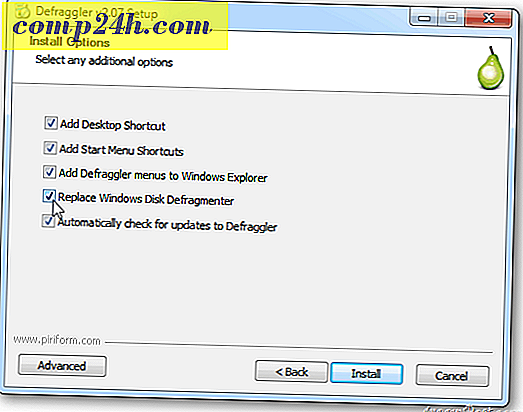İşte Yeni Apple TV için Başar Screensaver İpuçları
Bugün ekran koruyucular, aslında modern flat panel TV'nizde eski okul CRT'leri gibi “ekranı kaydetmiyor”. Bu, bilgisayarlarınızın eğlenceli bir yönü olmadığını ve yeni Apple TV deneyiminin bir parçası olduklarını göstermez. Güzel bir resim ya da sanatsal halıya çok benzeyen bir ekran koruyucu, ruh halini ayarlar. İşte sadece istediğiniz deneyimi yaratmak için bazı ipuçları.
Ekran Koruyucu Temelleri: Uyku ve Ekran Koruyucu Zamanlayıcısını Ayarlama
Uyku ve ekran koruyucu iki farklı şeydir. Uyku, AppleTV'nin uykuda kaldığı zamandır. Bu noktada bir görüntü gösterilmeyecek. Apple TV'niz çok erken uyuyorsa ekran koruyucunuzla ilgili bir sorun. Uyku zamanlayıcı ayarınızın ekran koruyucu ayarınızdan daha büyük olduğundan emin olmak istersiniz.
Uykudaki varsayılan süreyi değiştirmek için Ayarlar uygulamasına gidin. Genel altında, Uyku Sonrası ayarlarını görürsünüz. 15 dakika, 30 dakika, 1 saat, 5 saat, 10 saat ya da Asla seçeneğiniz olacaktır. Apple'ın bu ayar için neden bir kaydırıcı kullanmadığından emin değilim. MacOS'ta, Enerji Tasarrufu için bir kaydırıcı kullanacaksınız.
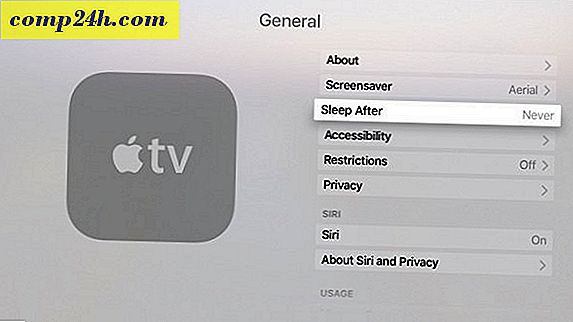
Uykuyu başlatmak için ana ekrana gidin. Ana ekranı basılı tutun ve ekranda “Şimdi Uyu?” Mesajı belirecektir. Bunu yatmadan önce yapmaya çalışıyorum.
Ayarlar> Genel ekranında, Ekran Koruyucu ve Baştan Sonra'yı seçin. Bu, ekran koruyucunun devreye girmesinden önce ne kadar sürecek. Bu seçenekler MacOS ile çoğunlukla eşleşiyor: 2 dakika, 5 dakika, 10 dakika, 15 dakika, 30 dakika veya Asla. MacOS bir saatliğine ayarlamanıza izin veriyor. Apple'ın bu seçenek için saat işaretini neden atladığı konusunda hiçbir fikrim yok.
Ekran koruyucuyu hemen başlatmak için ana ekrandayken menü düğmesine çift tıklayın.
Ekran Koruyucunuzu Kurma
Ekran Koruyucu ayarlarındayken, görüntülerin görünmesi için birkaç seçeneğiniz vardır. Göstermek istediğin fotoğrafları istersen, birazcık karışır. Google Chromecast’lerde benzer seçenekler var.

Apple Fotoğrafları
Bunlar, önceki nesil Apple TV’nin fotoğrafları gibidir. Burada hiç heyecan verici bir şey yok. Bu fotoğraflar Apple seçer
Benim fotoğraflar
Bunlar iCloud Photo Sharing veya My Photo Stream'in resimleridir . Bunun korkunç bir fikir olduğunu düşünüyorum çünkü bazen resimler başkalarının görmesini istemeyebileceğiniz iCloud'a kaydedilir. Birçok utanç verici hikaye bu şekilde başlar. Eğer iCloud kütüphanenizde bulunanları dikkatli bir şekilde seçerseniz, iyi olacaksınız. Çoğu insanın bu gizlilik konusuna yansıdığını düşünmüyorum. Resimler sadece bir iCloud hesabından yayınlanacak.
Ev Paylaşımı
Fotoğraf paylaşmak istiyorsanız, bu şekilde yapmak daha mantıklı. İşlemi iTunes'da başlatacaksınız. Dosya> Ev Paylaşımı> Ev Paylaşımını Aç'a gidin . Apple ID'nizi koyacak ve kimliğinizi doğrulayacaksınız. Ev Paylaşımı'nı açtıktan sonra, aynı menünün Fotoğrafları Apple TV ile Paylaşılacak Fotoğrafları Seçmek için başka bir seçeneği vardır .

Ardından, Fotoğraflar uygulamasındaki herhangi bir albümden veya Mac'inizdeki başka bir klasörden seçim yapabilirsiniz. Fotoğrafların büyük bir hayranı değilseniz, bunu bir Dropbox klasörüne veya ağınızdaki bir paylaşımlı klasöre ayarlayabilirsiniz.
Fotoğrafların bu şekilde ayarlanması, orada neyin ortaya çıktığına dair daha fazla kontrol sağlar. Ayrıca, bir iCloud hesabından bağımsız fotoğraf çekmenizi de sağlar.
hava
Hava fotoğrafları nefes kesici. Londra'ya yaptığım yolculuktan sonra, hatırladığım tüm görülecek yerleri görmekten heyecan duydum. Hepsini burada izleyebilirsiniz. Sürücü alanına sahipseniz, Yeni Videoları Yeni Gün'e indirmenizi öneririz. Her biri yaklaşık 600 MB'dir, bu yüzden Apple TV'nizin deposunu doldurması olası değildir. Bu aynı birkaç görüntüden sıkılmanızı engelliyor. Eğer ilgilenirseniz, bu linkle Mac'inizde kullanmak için ekran koruyucuları indirebilirsiniz.
Ekran Koruyucu Yerine Bir Uygulama Kullanın
Apple'ın ekran koruyucu seçenekleri sınırlıdır. Chromecast'in bu kategoride açıkça üst kısmı var. Daha iyi fotoğraflar için en iyi şey daha iyi bir uygulama. Bir uygulamayı ekran koruyucu olarak ayarlayamazsınız. Yapabilecekleriniz, görüntüleri gösteren ve Ekran Koruyucu'nuzu Asla'ya ayarlayan bir uygulamayı kullanmaktır. Ardından, Apple TV'niz bittiğinde, uygulamaya geçmeniz yeterlidir.

Bunun için en sevdiğim uygulama, Jetson Creative tarafından yapılan Earthlapse. Doğrudan Uluslararası Uzay İstasyonundan çekilen videoları göreceksiniz. Bu uygulamada, saat ve tarihi ekleyebilirsiniz. Ayrıca, Naturescapes ve Cityscapes gibi Magic Window serilerinden de uygulamalar yükledim
Hangi seçeneği seçerseniz seçin, Apple TV'nin resmi odanızı dekore eder ve havayı ayarlar. Halı veya duvardaki resimlerden farklı olarak, Apple TV'deki görüntülerin değiştirilmesi kolaydır.